Android Genymotion模拟器安装
1.本节引言
如果你符合下述三种情况的话,你可以考虑安装一个Genymotion Android模拟器:
- 没有真机调试,只能用模拟器
- 嫌SDK内置的AVD启动速度,运行速度慢
- 电脑配置还可以,最好4G内存以上
如果你满足上述三种情况的话,那么装个比真机还快的Genymotion吧! 官方给出的介绍:
2.去哪里下Genymotion
百度"Genymotion"第一个就是了:Genymotion中文官网
3.下载Genymotion
点开上述链接后:点击注册
4.安装Genymotion
都是傻瓜式的下一步 选择安装目录:
5.创建Android模拟器
①运行软件后会来到一个界面,因为是第一次使用,所以需要我们新建一个avd:
好了,avd已经创建完毕,接着把他运行起来,开机也只是十几秒的事,很赞!操作起来超流畅啊,有木有?
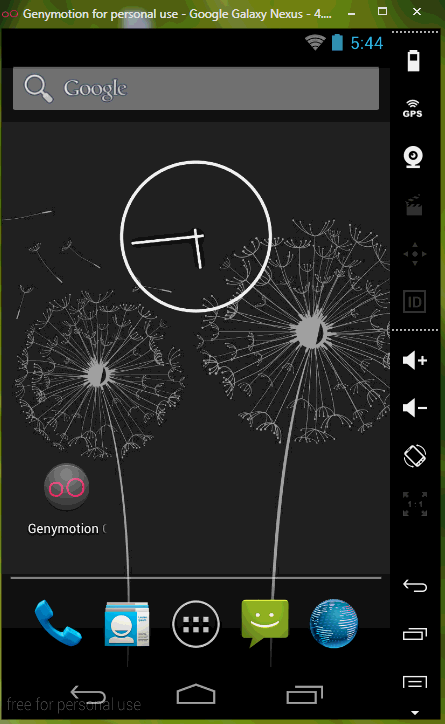
6.怎么在模拟器上运行程序
其实这个问题是白问的,我们只要在Eclpise上的Device就可以看到当前正在运行的模拟器; 感觉其实和真机是差不多的,我们只要运行程序时选择在哪个设备上运行即可!
7.可能遇到的问题
①不喜欢原生的系统,想用标准sdk中的系统版本
答:在下载设备驱动时其实已经下载好对应的sdk了,但是如果你不喜欢的话可以 打开setting--ADB-->选择Eclpise的sdk路径

②老登录不了?或者获取不了手机列表: 答:这个大部分的原因都是给墙了,所以只能用vpn了;不过貌似白天是可以的, 虽然有点慢,晚上的话笔者试了N次都是下载不了其他版本的设备!另外登录 不了要看下自己账号密码是否有错误哦!
③觉得模拟器占屏幕太大了 答:先把模拟器关了,点击扳手的图标
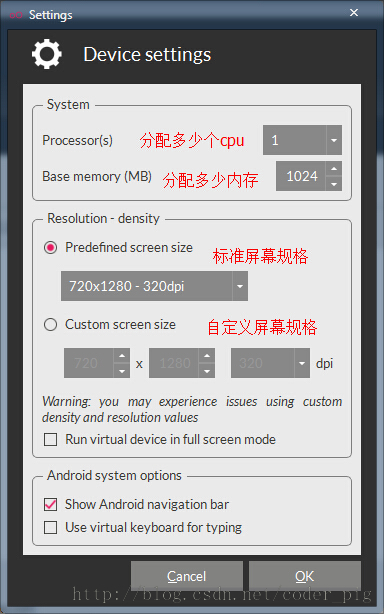
④运行程序,直接拖拉APK到模拟器上出现下述问题:

下载下面这个zip包,下载完毕后将它拖拽到模拟器窗口上,弹出对话框点击确定,接着重启下模拟器即可! Genymotion-ARM-Translation.zip
⑤因程序需要,要查看模拟器的sdk目录: 之前的话我们在Eclipse上是通过mmt/sdcard找到sd卡目录的; 但是genymotion却不是在这个路径下:而是在下面这个路径下: /mnt/shell/emulated/0/ 可以根据后面的Info慢慢找出来
8.本节小结
本节介绍了比真机还快的安卓模拟器——Genymotion的安装与使用,相信各位读者会爱上这个模拟器的, 谢谢~

 免费 AI IDE
免费 AI IDE

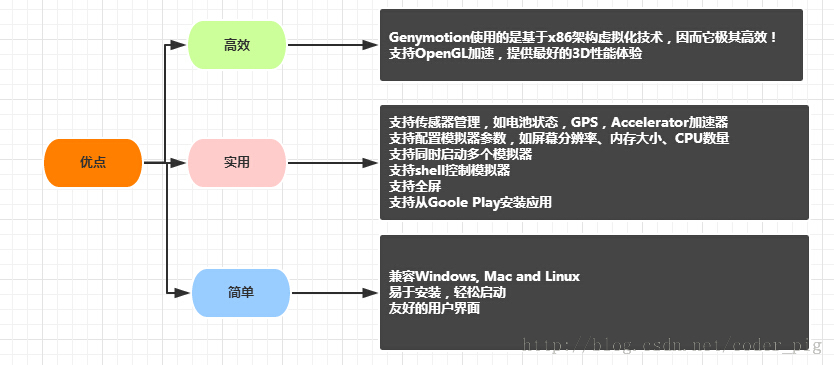
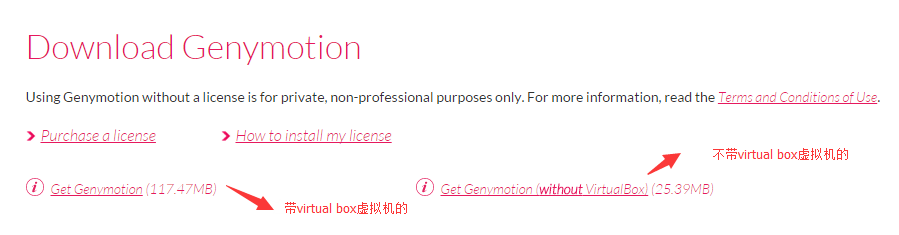
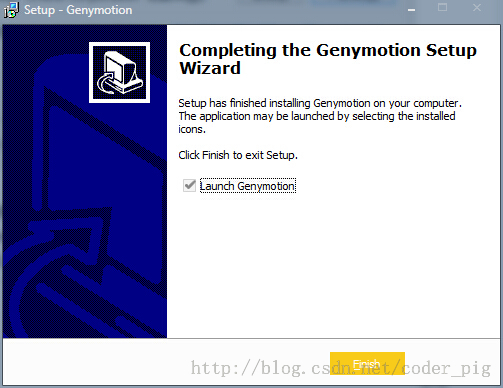


更多建议: